如果下列功能没有出现在您的公司设置表单中,而您想要使用该功能的话,请寄信给 Ragic Support,我们会手动帮您更新系统表单。
专业版、私有主机版或企业版订户,可以替换像是商标、背景等来符合你的企业需求。若你使用的是简易版,只能更改帐号设置。
你可以在左上角的汉堡菜单下的帐号设置找到公司设置。
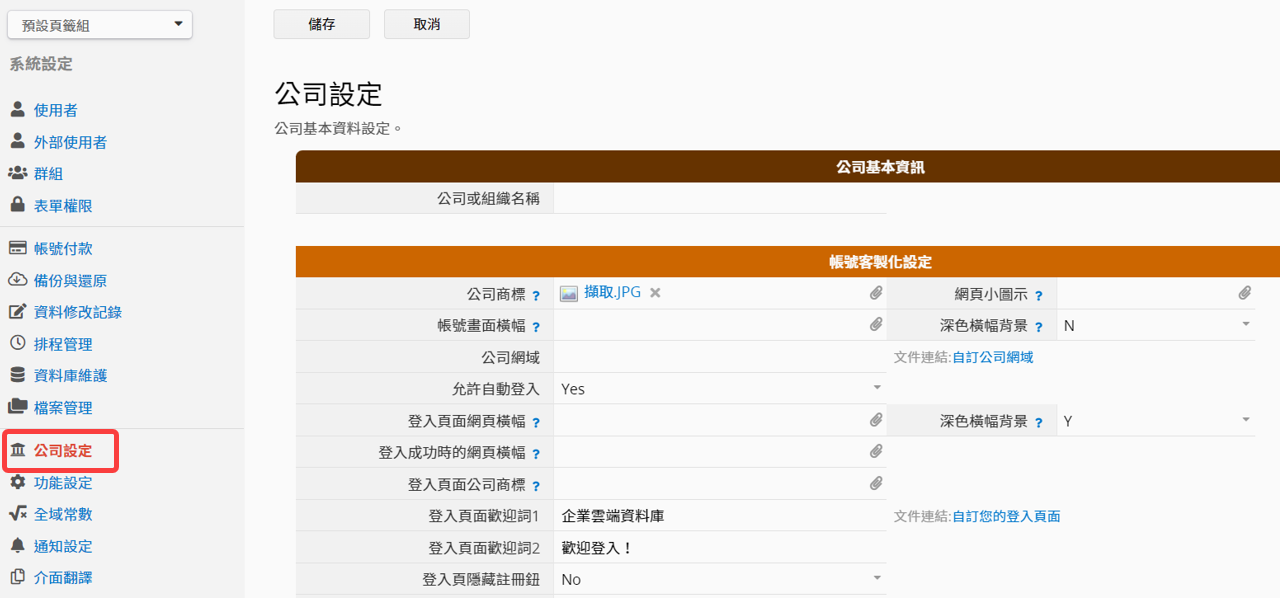
你可以在公司设置的页面面上载图片至公司商标及横幅字段,上载的图片会默认套用到所有页面签组。
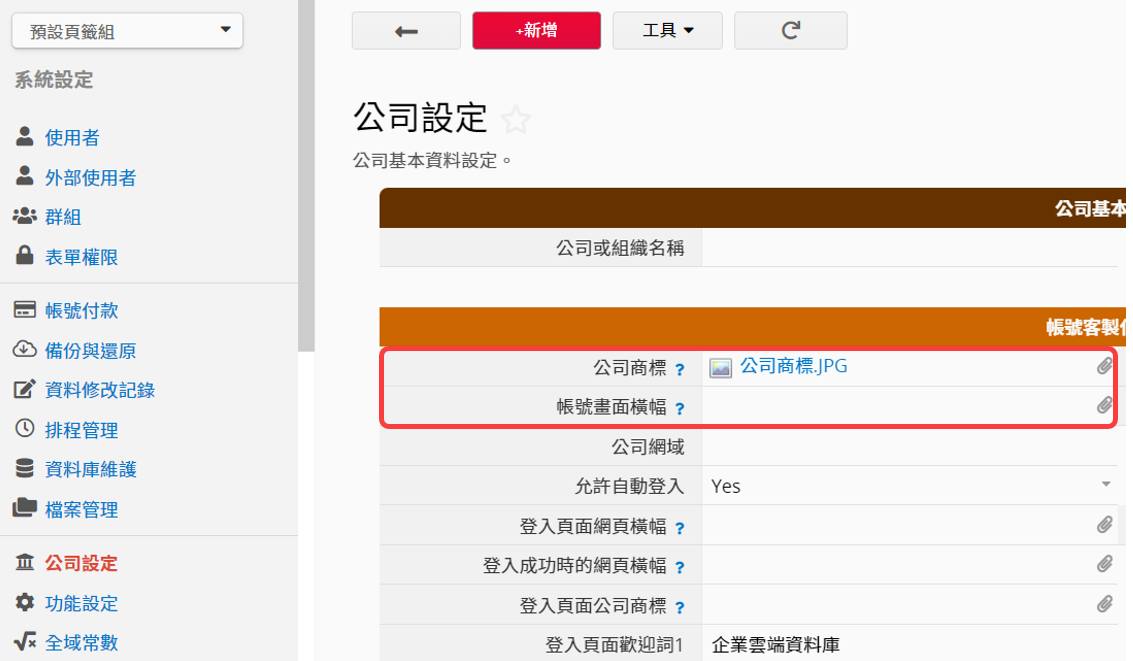
当你将数据库网址分享给他人时,上载的公司商标也会出现在网址的缩略图预览中。
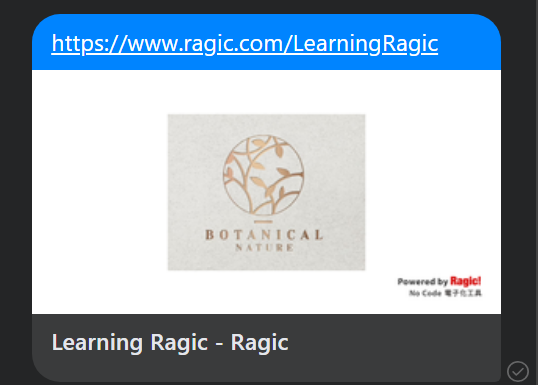
想各别设置页面签组的商标或横幅,可以在该页面签组的主页点选 Ragic Logo 旁边的齿轮来替换商标或横幅。
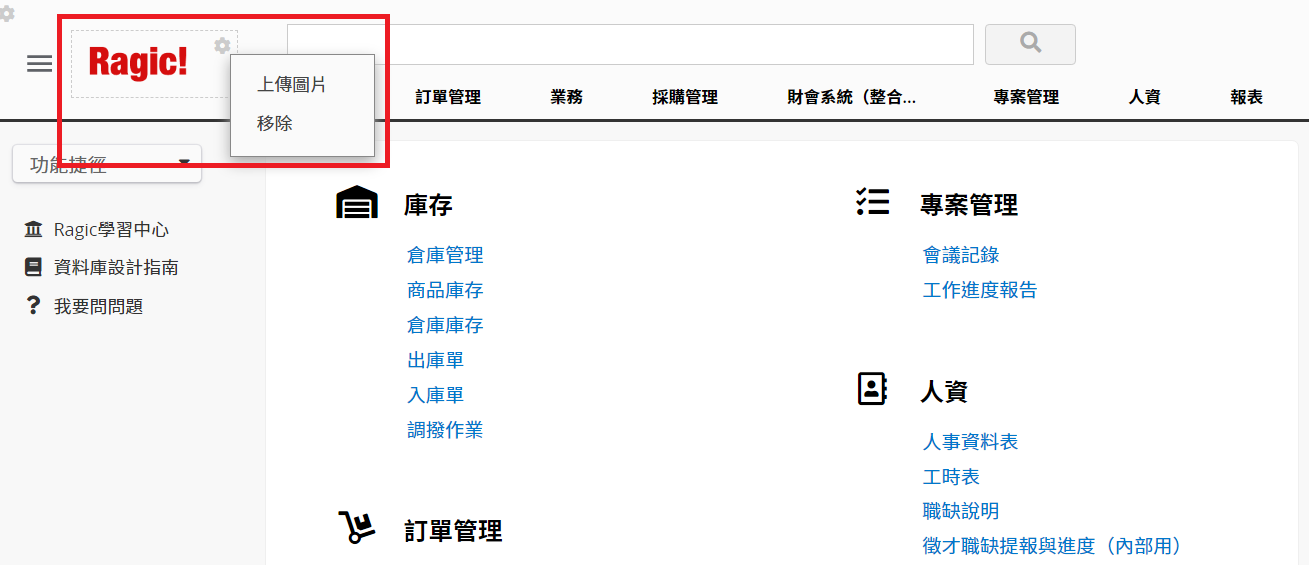
如果在主页及公司设置中都有上载的话,会优先显示页面签组主页上载的图片。
如果背景图片是深色系的,可以在深色横幅背景?字段选择“Y”,页面签上的字也就会跟着变成浅色系。
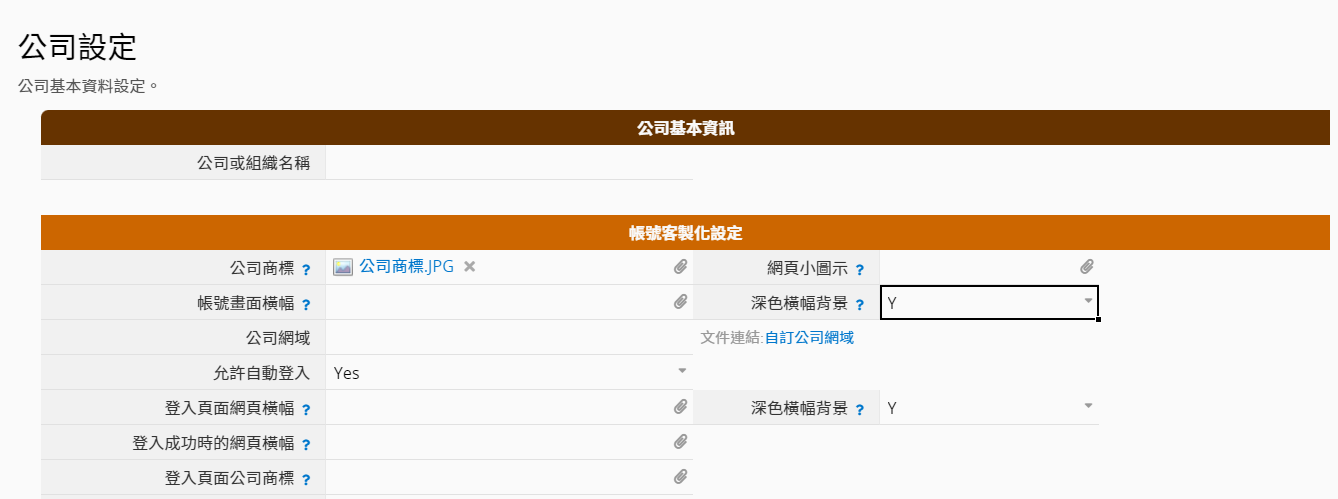
建议跟着计算机屏幕的分辨率来设置图片的宽度,而高度则是建议 102px。你也可以下载我们提供的背景。

你可以在公司设置的页面面上载想要显示的图符至网页面小图符 Favicon 字段。
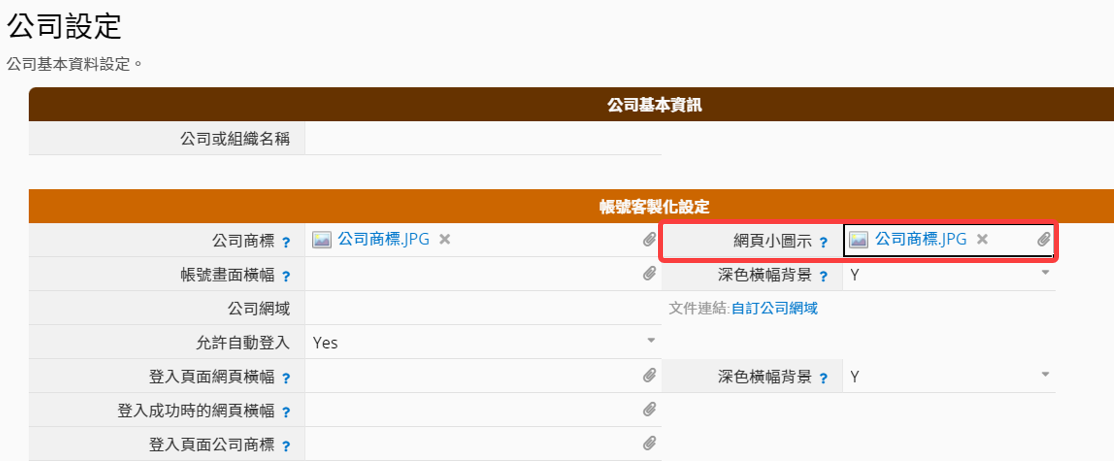
上载后,该图符就会显示在网页面名称的左侧。

如果你有自己的 domain,你可以创造专属网址让用户更容易找到你的 Ragic 数据库。例如:用户可以利用网址“yourdomain.com”来登录,而不是较长的默认网址“https://www.ragic.com/youraccountname”。此设置只是会进行转址的动作,输入自己 domain 的网址后会转到你的数据库帐号,并不是数据库帐号网址会改变。
要更改这项设置的话,至 帐号设置 里的公司设置页面面,在 公司域 这个字段填上你欲设置的 URL 即可。
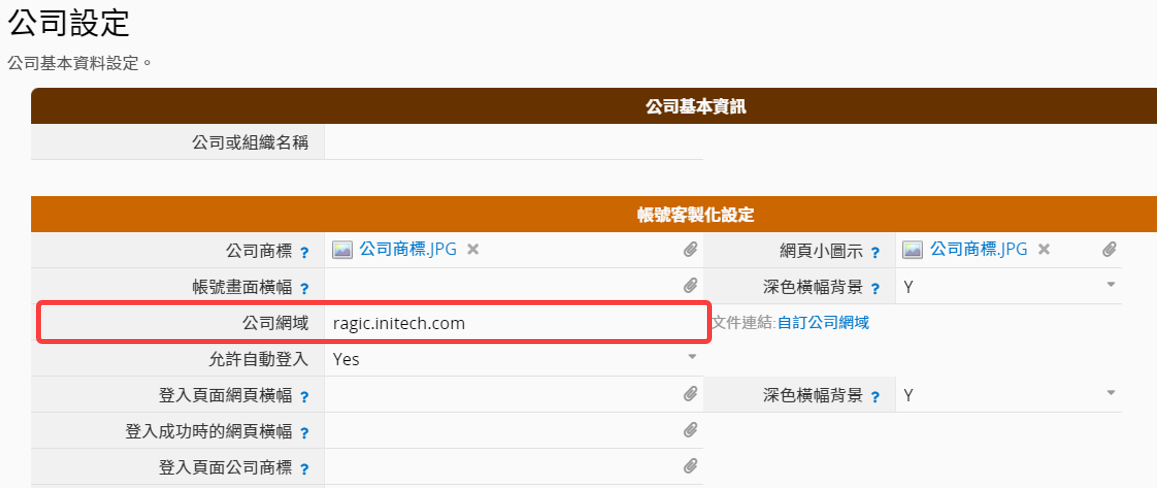
记得找你的域代管商新增 CNAME 纪录然后连到你的 Ragic 帐号。例如:“yourdomain.com”指向“www.ragic.com/youraccountname”,要新增 CNAME 纪录时必须先至你的域代管商站点进行登录,而不是在 Ragic 里登录。而要是无法访问你域的 DNS 纪录,请向域代管商寻求协助。详细步骤可以参阅: 这篇文章 。
你可以为公司设置专属登录页面面,让用户在登录时能更容易认出公司的商标。首先至公司设置的页面面更改设置。
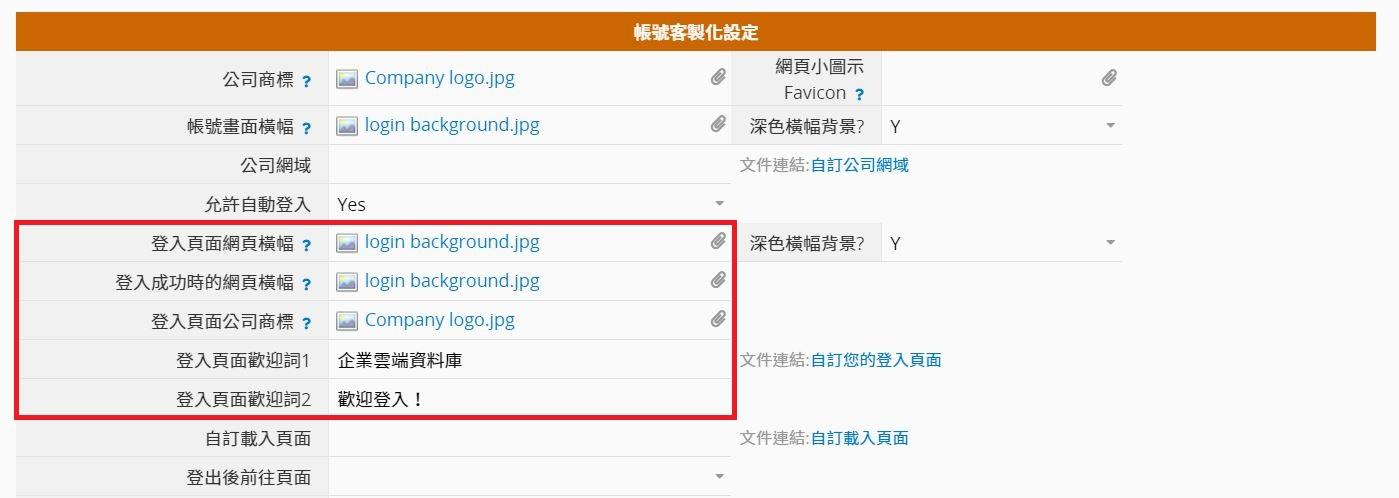
然后上载符合建议尺寸的图片至以下字段:
登录页面面网页面横幅:登录画面的右侧横幅。
登录成功时的网页面横幅:登录成功时右侧横幅。
登录页面面公司商标:上载公司的logo,这样就可以把登录页面面上方的 Ragic 标志换掉
登录页面面欢迎词1及登录页面面欢迎词2:修改登录时的标语。
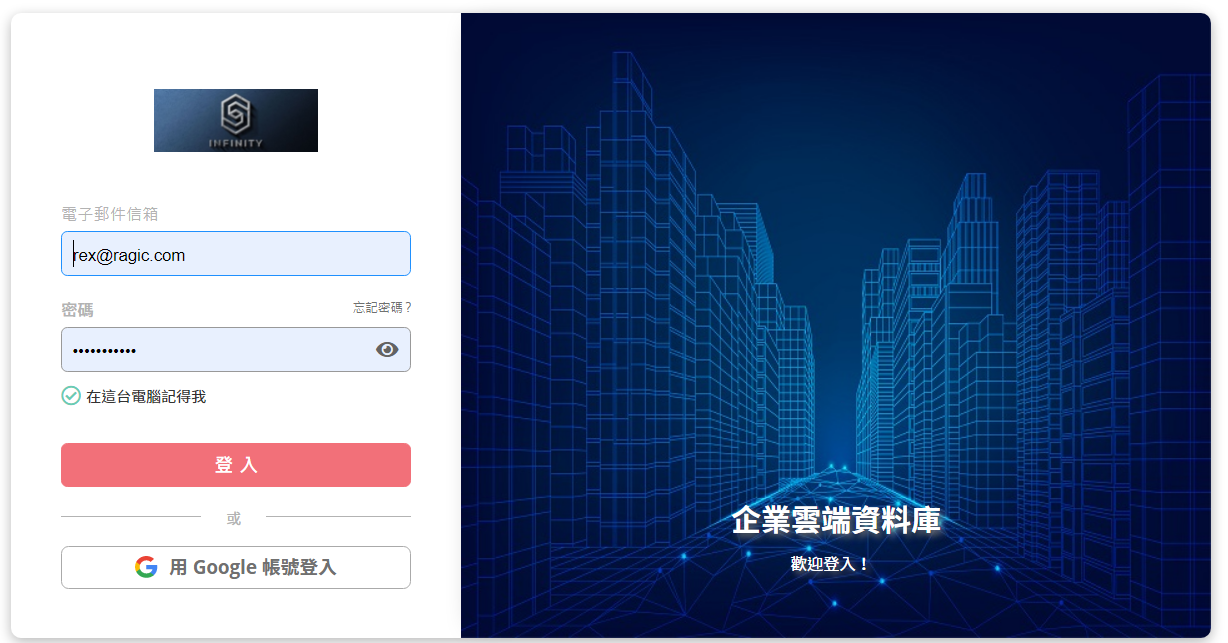
为你的数据库设置专属登录画面!这可以让用户在加载 Ragic 的页面面时能更清楚知道自己在公司的系统。先前往公司设置页面面,你可以在自订加载页面面字段用基本的 HTML 句法来新增公司商标或是其他形式的图片。
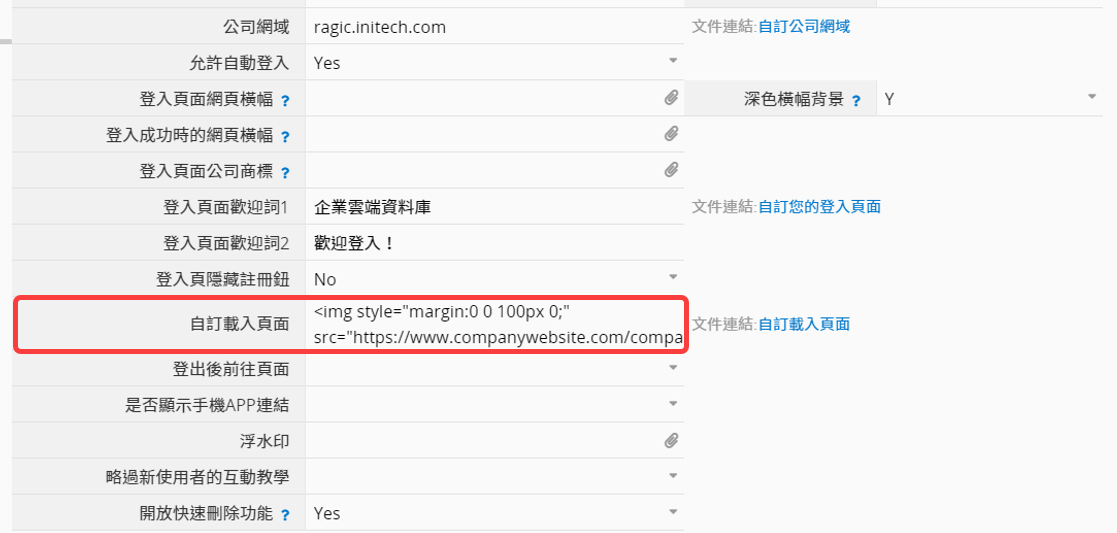
范例HTML程序代码:
<img src="https://www.companywebsite.com/companylogo.png">
设计提示:读进度条可能覆盖你使用的图片。如果要确保读进度条显示在您的图片下方,可以增加 margin 属性调整页面面外观。
范例HTML程序代码:
<img style="margin:0 0 100px 0;" src="https://www.companywebsite.com/companylogo.png">
你的专属登录过程画面就会依据你在公司设置页面面所做的修改来呈现。

设置为“Yes”后,登录页面面就不会显示登记单击钮。
你可以设置注销后前往页面面,如此一来用户注销后就会停在你帮他设置好的页面面。
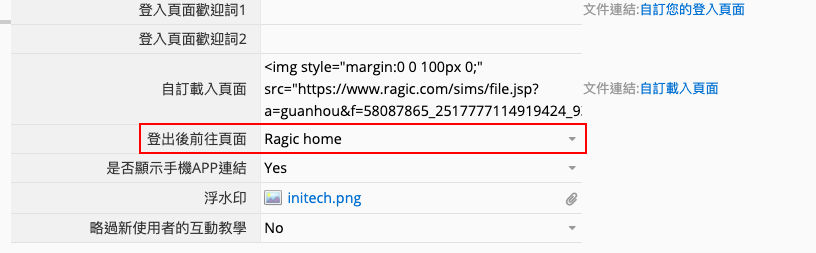
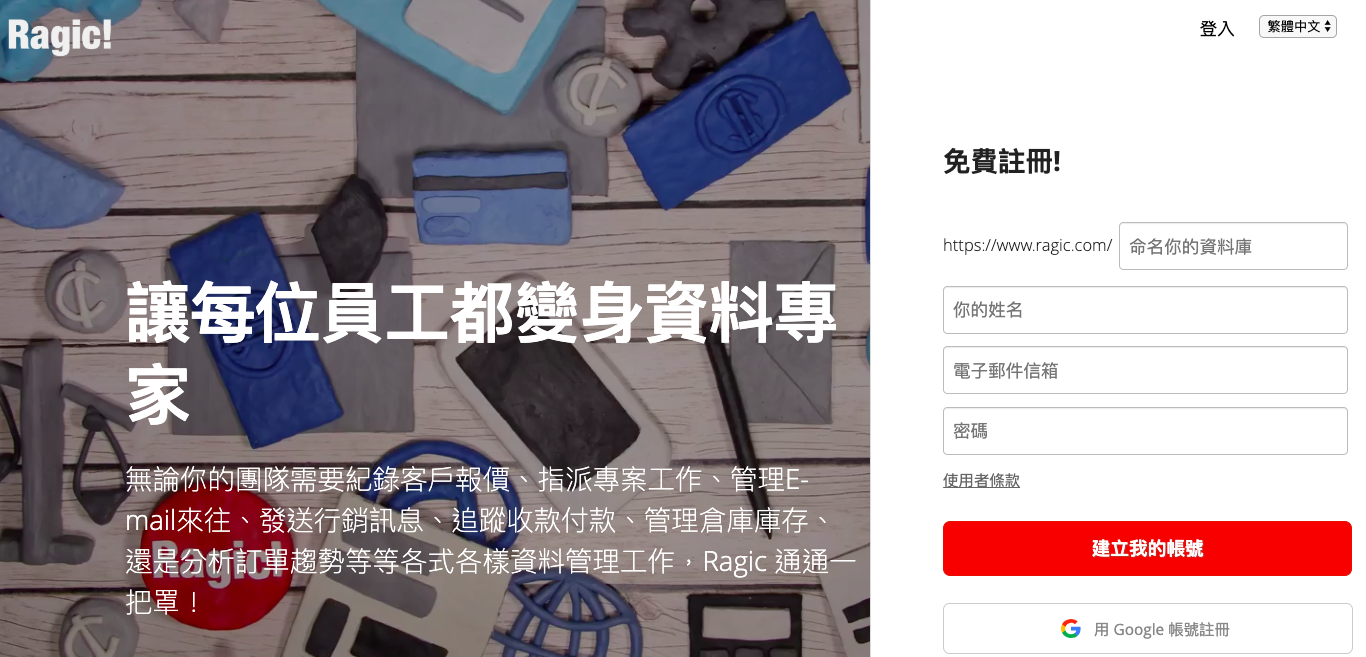
你可以在这里设置手机登录 Ragic 网页面版的时候,左下角要不要显示 Ragic App 链接。
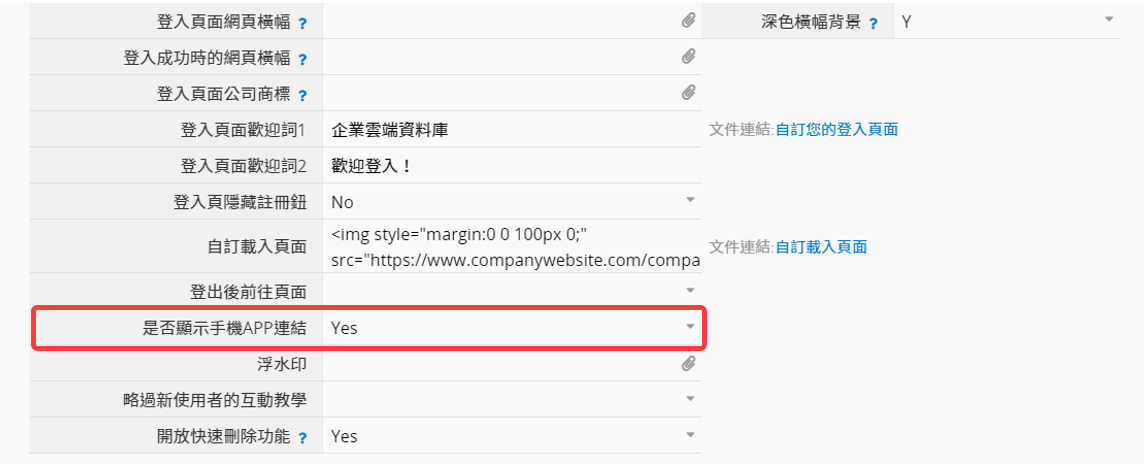
你可以于水印字段上载公司商标等图案,如此一来用户下载成 PDF 檔的时候文档就会加上水印。
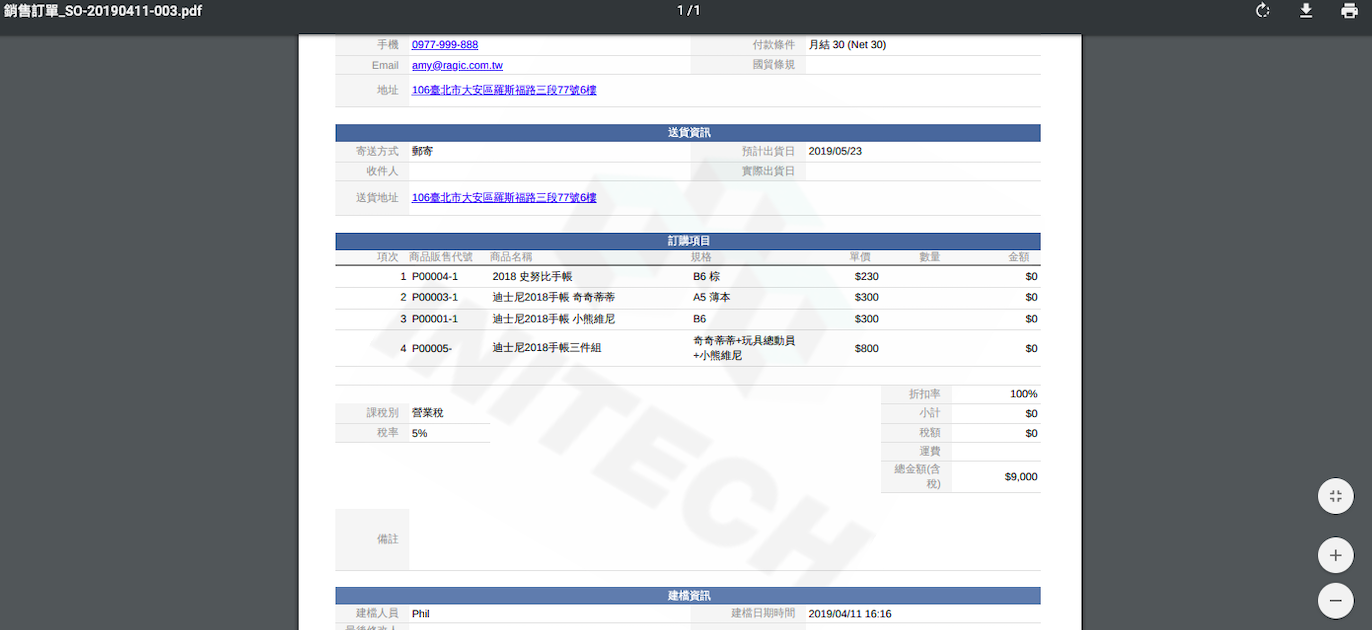
互动教学可以快速帮助新用户了解如何操作 Ragic,但倘若数据库的新用户不需要此功能,只要在这个字段选取“Yes”就可以了。
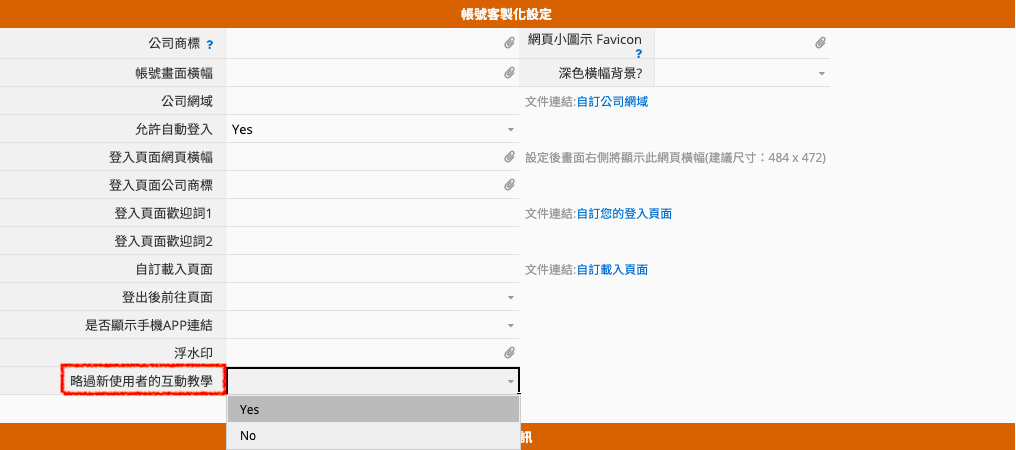
你可以帮数据库的用户调整安全性设置。
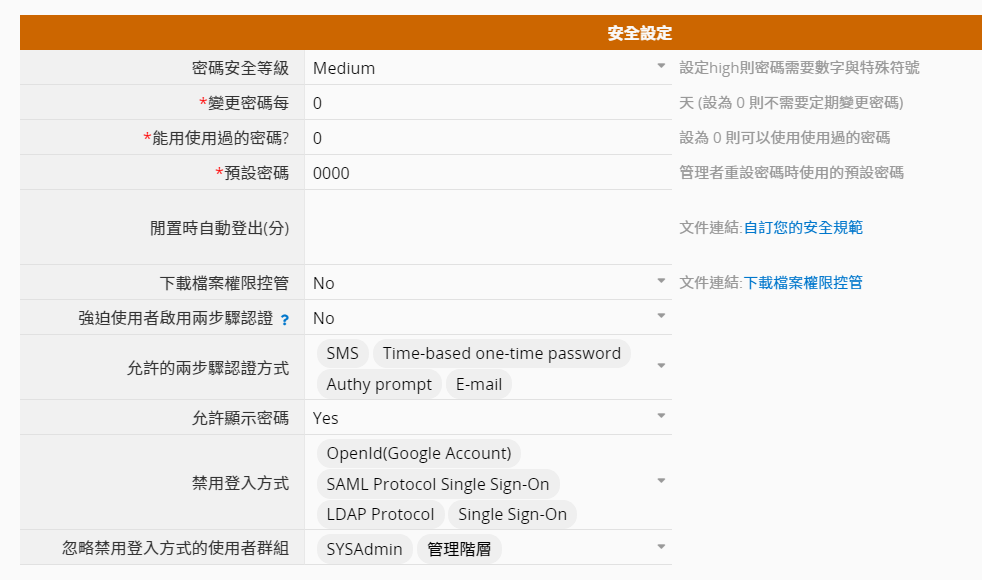
选 high 的话,用户在设置密码时就必须使用英字母跟数字的混和,而且至少要一个大写跟一个小写。
选 medium 的话,只需要 8 个字母以上就可以了,medium 为系统默认选项。
当此设置设好后,用户会根据你所输入的天数来被提醒要换密码。而要是你的用户不需要定期换密码时,就在此字段输入 0。
在 Reuse old password 字段只能输入数字:
输入 0,可以让用户重新使用他们以前设置过的密码。
输入 1,用户可以使用上一次修改以前的密码(上一次的密码不能用)
输入 2,用户可以使用上上一次修改以前的密码(上次与上上次的密码不能用),以此类推入。
当管理员为用户复位密码时,这个字段的值就会变成用户的默认密码。你也可以再把它改掉。
在你设置时间之后,Ragic 将会在指定的空闲时间后帮用户注销。而要是不需要此设置的话则在此字段输入 0 即可。
若设置为“Yes”,这个数据库中所有表单的“文件上载及图片上载”字段的下载网址都会判断权限,点进网址的人如果没有权限看到源数据,打开网址就会看不到内容、也无法下载文件;有权限看到源数据的人也会需要登录数据库才能下载文件。同时,当包含下载文件链接的信件被收件人转寄给第三方时,该下载文件链接会自动失效。
此设置可控管的范围仅限于“文件上载”字段的文件。如果是透过数据响应上载文件,该文件的网址链接不会有判断权限功能,所有拿到网址的人都可以下载,因此若是需要保密的文件,请透过“文件上载”字段。
若系统管理员启用此选项,所有用户将会启用两步骤认证且无法自行关闭。
若设置为“No”,用户在登录时就没办法透过“眼睛图符”显示输入的密码。
勾选后就会禁止用户透过该方式登录。
选择的群组就能够不受到禁用登录方式的限制。
在帐号设置中,你可以调整以下项目:
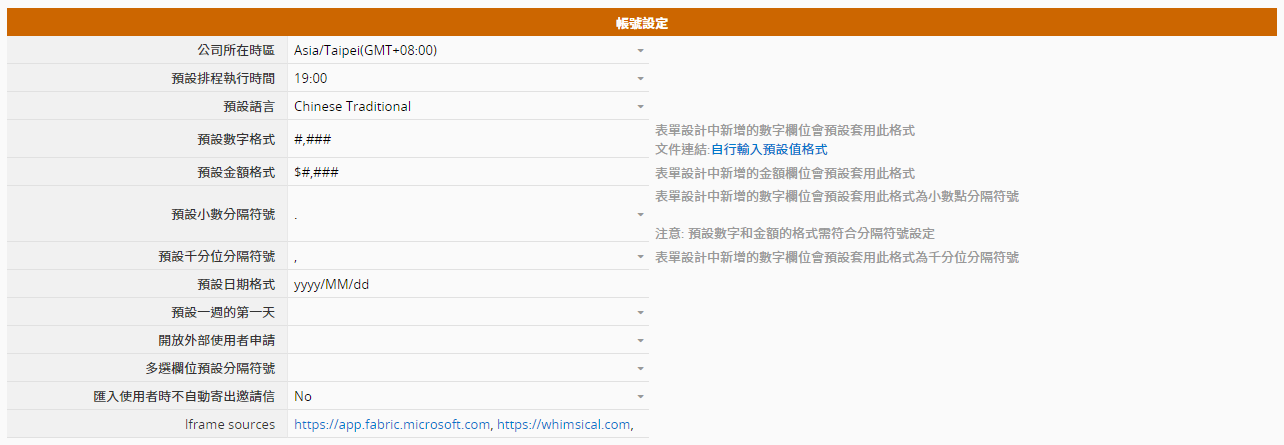
公司时区 :登记数据库时,默认会根据用户网页面浏览器设置的时区。若有写每日运行的程序时,可以设置程序每日的运行时间点,默认运行时间点为 19:00 (根据设置的时区)。
帐号默认语言:默认用户登录数据库的接口语言。
数字及金额字段默认格式:设计表单时,新增相关字段会自动套用此格式,事后还是可以针对各别字段调整格式。
默认日期格式:会套用到日期字段、响应、修改纪录、签核等的日期显示。
默认一周的第一天: 系统默认一周的第一天是星期日,如果希望设置一周由其他时候开始,例如从周一开始的话,可以在这个字段做设置。目前此设置仅支持日期选择器的显示格式。尚未支持将此设置套用到行事历报表、定期寄出报表、左侧搜索列“本周/上周”相关条件的定义。
开放外部用户申请:设置是否开放外部用户填写表单申请访问权限。
多选字段默认分隔符号:默认多选字段的分隔符号。
汇入用户时不自动寄出邀请信:设置汇入用户时,是否自动寄出邀请信。
iframe sources:在使用 iframe 嵌入内容到 Ragic 时,在此处填写嵌入来源的域,可以避免 iframe 内容被系统阻塞而无法显示。
有关格式的范例及说明,可以参阅这篇文档。
你可以为数据库帐号设置可以访问的 IP 地址、掩码及时间,设置之后就必须在符合该地址及时间的状况下才能进入此帐号。系统管理员(SYSAdmin)则不会受到限制,其他所有用户都会套用此限制,无法分开个别设置。
如果希望系统的自动通知信能由组织自己的邮件服务器寄出及回覆,就能够在此设置 SMTP 邮件服务器。
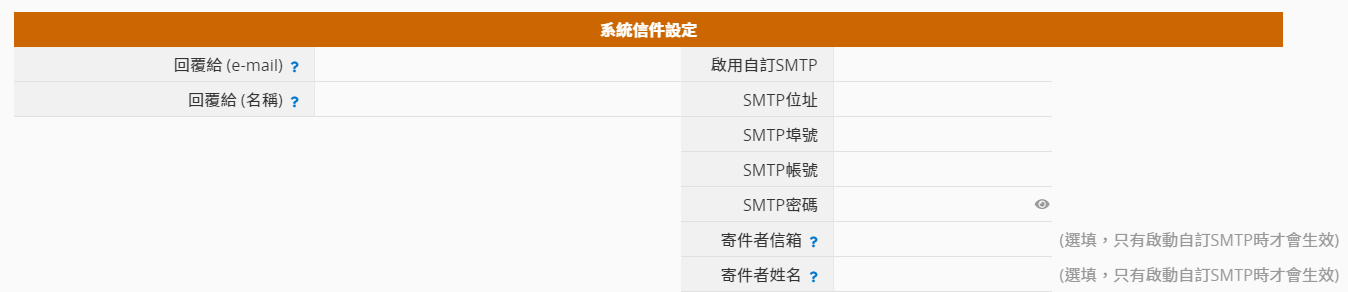
设置完成后,寄出自订 Email、用 E-mail 寄出这笔数据、提醒都会透过设置的邮箱寄出。
如果在数据右下角的信件纪录回信,则不会套用设置的 SMTP 邮件服务器,而是以该笔数据的邮件地址回覆。
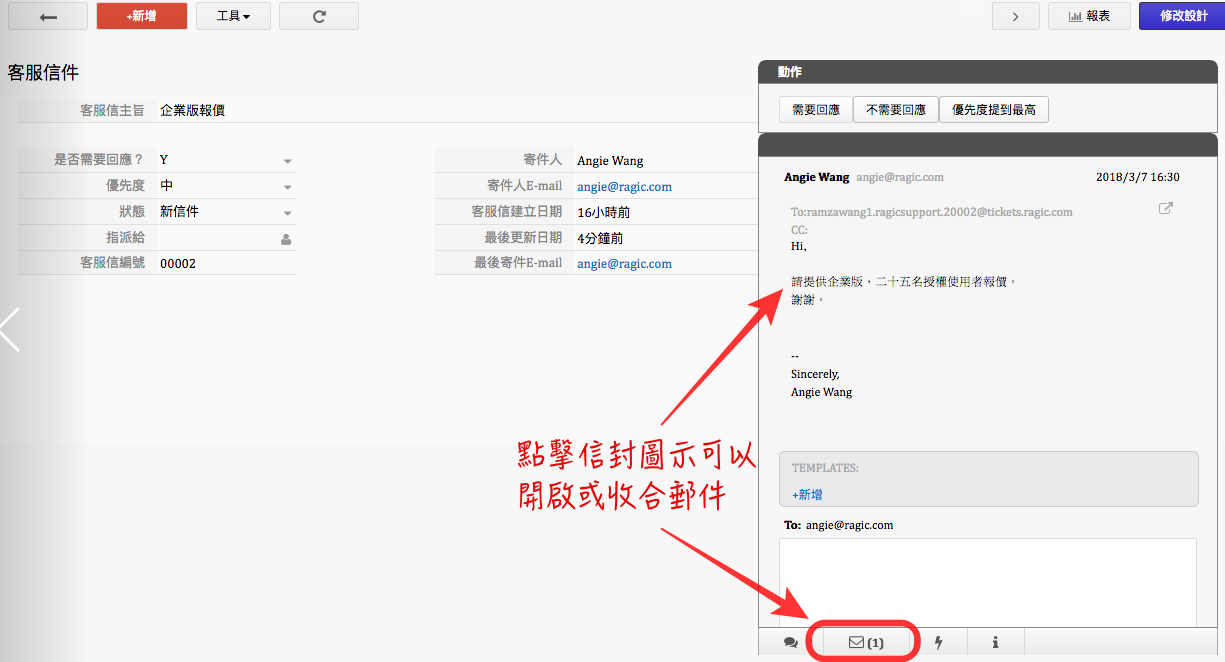
若自订了 SMTP,但设置有误的话(帐号、密码、端口号错误等),该帐号的寄信就会出现问题,管理员可以到数据库维护中下载邮件纪录,确认寄信过程有没有出现错误。
如有设置单一登录,需要在这边的字段选择您的身份提供方(IDP),并从您的身份提供方拷贝应用程序同盟中继数据URL以及应用程序标识符到对应的Ragic字段上。

| 图檔 | 建议尺寸 (pixels, 宽 x 高) |
|---|---|
| 商标 | 144 x 44 |
| 背景横幅 | any x 102 |
| 登录过程画面 | No limitations |
| 登录页面面商标 | any x 28 |
| 登录页面面背景 | 600 x 500 |
| 登录成功时的网页面横幅 | 600 x 500 |